杰网资源 Design By www.escxy.com
原图

最终效果

1、首先原图皮肤就很好这里我们就不需要磨皮处理,为了提升照片的气质,用液化工具(ctrl+shift+x)调整人物脸部使脸型和手指变的修长些。

2、执行图层属性下的照片滤镜,可以使图片变的更加柔和。加上照片滤镜后发现图片变暗了很多,再执行图像—调整—色阶,适当的调整图片整体亮度。



3、用画笔工具在人物眼睛,嘴巴和指甲上色,填充你喜欢的色彩,然后选着合适的图层模式一般为“柔光或是叠加”。眼影方面为了突出眼影的亮粉效果,执行滤镜—杂色—添加杂色,具体数值如下。
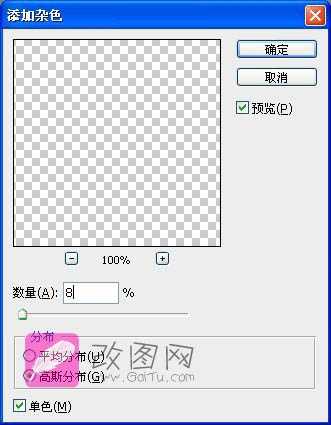


4、用加深减淡工具加强人物脸部轮廓,让对比更加明显。主要加深部位为脸部和颈部的衔接处鼻梁阴影,眼窝部分。

5、执行滤镜—渲染—镜头光晕,为人物打上电影效果的光,数值如下:
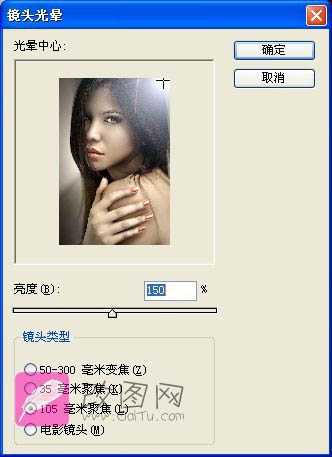
6、最后执行图像—调整—可选颜色,打造电影效果。


最终效果:


最终效果

1、首先原图皮肤就很好这里我们就不需要磨皮处理,为了提升照片的气质,用液化工具(ctrl+shift+x)调整人物脸部使脸型和手指变的修长些。

2、执行图层属性下的照片滤镜,可以使图片变的更加柔和。加上照片滤镜后发现图片变暗了很多,再执行图像—调整—色阶,适当的调整图片整体亮度。



3、用画笔工具在人物眼睛,嘴巴和指甲上色,填充你喜欢的色彩,然后选着合适的图层模式一般为“柔光或是叠加”。眼影方面为了突出眼影的亮粉效果,执行滤镜—杂色—添加杂色,具体数值如下。
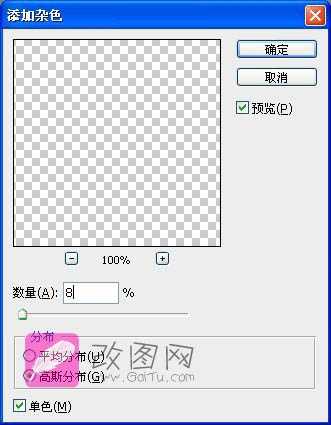


4、用加深减淡工具加强人物脸部轮廓,让对比更加明显。主要加深部位为脸部和颈部的衔接处鼻梁阴影,眼窝部分。

5、执行滤镜—渲染—镜头光晕,为人物打上电影效果的光,数值如下:
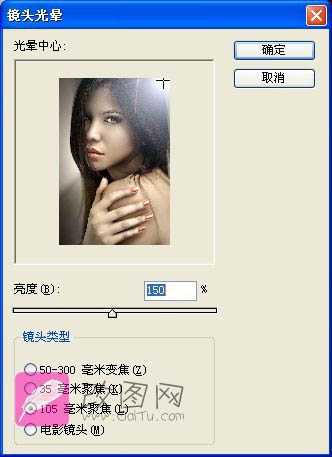
6、最后执行图像—调整—可选颜色,打造电影效果。


最终效果:

标签:
偏暗,人物局部,润色
杰网资源 Design By www.escxy.com
广告合作:本站广告合作请联系QQ:858582 申请时备注:广告合作(否则不回)
免责声明:本站文章均来自网站采集或用户投稿,网站不提供任何软件下载或自行开发的软件! 如有用户或公司发现本站内容信息存在侵权行为,请邮件告知! 858582#qq.com
免责声明:本站文章均来自网站采集或用户投稿,网站不提供任何软件下载或自行开发的软件! 如有用户或公司发现本站内容信息存在侵权行为,请邮件告知! 858582#qq.com
杰网资源 Design By www.escxy.com
暂无评论...
最新文章
友情链接
杰网资源 Design By www.escxy.com




